Эта статья посвящена процессу установки и увеличения оперативной памяти в ноутбуке Asus ROG Strix G531. В ней вы найдете подробные шаги для успешного проведения данного процесса и обеспечения максимальной производительности устройства.
Необходимые инструменты для разборки Asus ROG G531
- Отвертка Phillips.
- Пластиковая лопатка.
- Пинцет.
- Магнитный коврик (рекомендуется).

ИНСТРУКЦИЯ ПО обновлению ОЗУ на Asus ROG G531
Данное руководство предоставляет пошаговые инструкции для качественного ремонта ноутбука Asus ROG G531. Следуя этим последовательным шагам, вы сможете произвести ремонт самостоятельно, обеспечив максимальную производительность и надежность вашего устройства. Необходимые инструменты и подробные указания помогут вам успешно выполнить задачу.
Открутите винты
Переверните ноутбук и открутите все винты на нижней крышке.
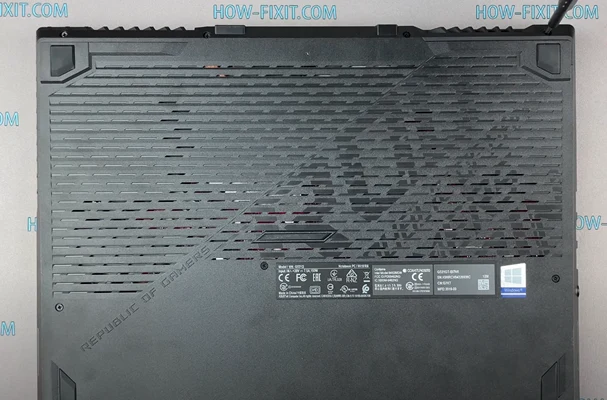
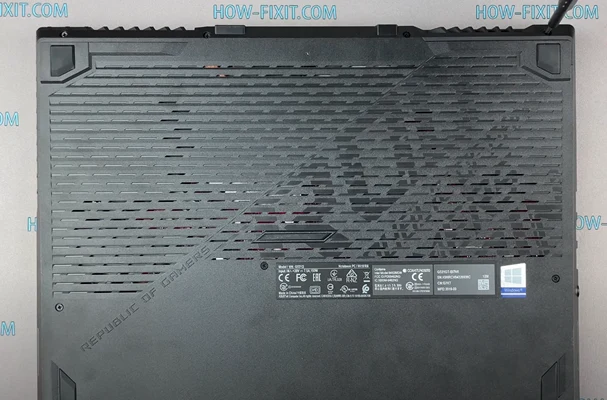
Раскрытие корпуса
Используя пластиковую лопатку, начните раскрывать корпус ноутбука по торцам, чтобы не повредить его.


Отключение аккумулятора
Отключите шлейф аккумулятора от материнской платы, чтобы снять электрический разряд с основной платы.


Доступ к слоту ОЗУ
Используя пластиковый инструмент, отодвиньте черную пленку, чтобы получить доступ к слоту оперативной памяти (ОЗУ).


Замена ОЗУ
Замените оперативную память (ОЗУ) на совместимую DDR4 с максимальным объемом до 64 ГБайт, если необходимо.


Подключение аккумулятора
Подключите шлейф аккумулятора обратно к материнской плате.


Сборка корпуса
Соберите корпус ноутбука обратно в исходное состояние.
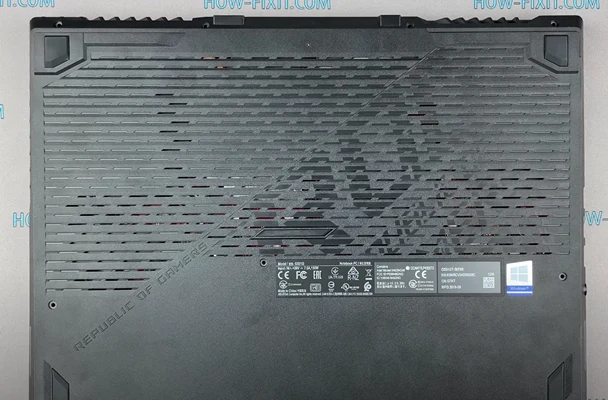
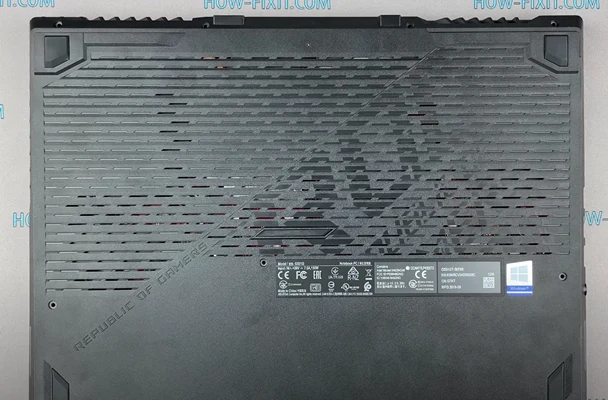
Завершение процесса
Поздравляем! Процесс обновления ноутбука Asus ROG G531 успешно завершен.
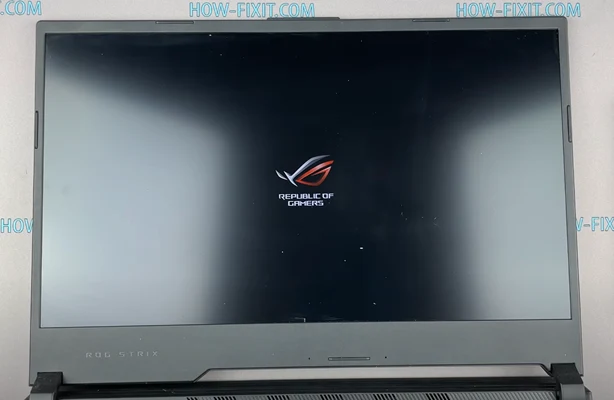
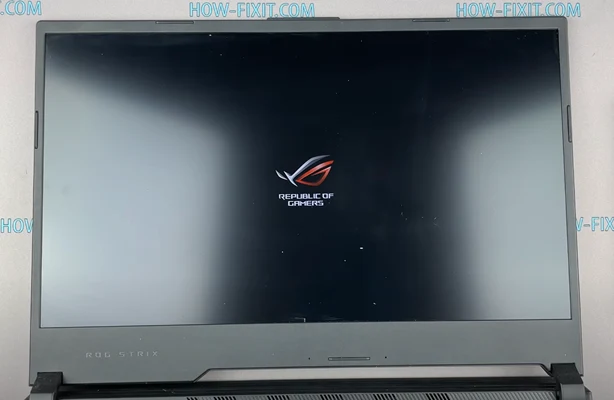
Установка и расширение оперативной памяти: руководство для Asus ROG G531







